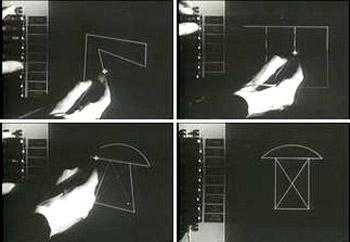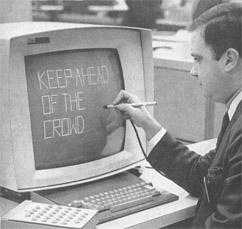DTP — Настольные издательские системы
Все материалы, находящиеся в этом разделе, являются переводами документов с сайта http://www.prepressure.com.
Графические изображения, которые обрабатываются на компьютере, можно разделить на две главные категории. Все изображения являются либо растровыми, либо векторными. Если вы работаете в препрессе, вам необходимо отчетливо представлять себе разницу между ними, их достоинства и недостатки.
В общем случае, сканированные изображения являются растровыми, а изображения, созданные в Corel Draw или Illustrator, сохраняются в векторном виде. Но вы можете конвертировать изображения из одного вида в другой, а также смешивать их в одном файле. Это иногда приводит в замешательство.
Растровые данные
Растровые изображения (битмапы) полностью оправдывают свое название: это набор битов, которые формируют изображение. Изображение представляет из себя матрицу отдельных точек (или пикселов), которые имеют каждая свой цвет (задаваемый битами, минимально возможной единицей информации в компьютере).
Посмотрите на типичное растровое изображение:
Слева вы видите изображение, а справа его часть с вершиной одной из гор, увеличенную на 250 процентов. Как вы видите, изображение состоит из сотен рядов и колонок маленьких элементов, каждый из которых имеет собственный цвет. Один такой элемент называется пикселом. Человеческий глаз не различает отдельные элементы, поэтому мы видим цельную картинку с плавными переходами цвета.
Число элементов, необходимых для получения реалистичной картинки зависит от многих факторов. Ниже это описано более подробно.
Типы растровых изображений
Растровые изображения могут содержать любое число цветов, но мы разделяем их на четыре основные категории:
- Однобитные (Line-art). Эти изображения содержат только два цвета, обычно черный и белый. Иногда такие изображения называют битмапами, потому что компьютер использует только один бит на каждый пиксел.
- Серые (Grayscale) изображения, которые содержат различные оттенки серого, а также чистые черный и белый цвета.
- МНогоцветные: такие изображения содержат оттенки двух или более цветов. Самые популярные многоцветные изображения — дуотоны, которые обычно состоят из черного и какого-нибудь другого цвета (обычно Pantone). пример внизу состоит из из черного и Pantone Warm Red.
- Полноцветные изображения. Цветовая информация может быть описана при помощи различных цветовых пространств: RGB, CMYK или Lab, например.
Характеристики растровых изображений
Растровые данные занимают много места. Изображение CMYK формата A4, оптимизированное для печати среднего качества (150 lpi), занимает 40 MB. Сжатие может уменьшить размер файла.
Попытка увеличить растровое изображение показывает один из его главных недостатков: если его увеличить слишком сильно, изображение выглядит ненатуральным и начинает разбиваться на отдельные элементы. Но и большое уменьшение приводит к потере четкости.
Растровые изображения очень просто печатать, если ваш RIP или принтер имеет достаточно памяти. Старые устройства PostScript level 1 затруднялись печатать изображения (особенно однобитные), если они были повернуты в верстке, но новые устройства имеют достаточно ресурсов, чтобы обрабатывать любые эффекты без затруднений.
Приложения, которые могут работать с растровыми файлами
Есть сотни приложений, которые могут быть использованы для создания или обработки растровых изображений. В препрессе полностью доминирует Adobe PhotoShop. Но это не значит, что другие альтернативы, такие как Corel Photo-Paint, должны игнорироваться.
Форматы файлов, которые используются для растровых изображений
Растровые данные могут сохраняться в большом количестве форматов. Вот некоторые из них:
- BMP: ограниченный формат файлов, не применяется в препрессе.
- EPS: гибкий формат, который может содержать и растровые и векторные данные.
- GIF: используется для веб-графики
- JPEG: или иначе JFIF, используется для веб-графики
- PDF: универсальный формат, который может содержать данные любого типа, включая целые страницы
- PICT: формат файлов, который может содержать как растровые, так и векторные данные, используется на Macintosh, не очень пригоден для препресса
- TIFF: самый популярный растровый формат в препрессе
Векторная графика
Векторная графика — изображения, которые полностью описываются с помощью математических формул. На рисунке внизу слева вы видите само изображение, а справа линии, которые строят изображение.
Каждая линия состоит или из большого количества точек и линий, их соединяющих, либо из небольшого количества контрольных точек, соединенных кривыми Безье. Именно этот метод дает наилучшие результаты и используется в большинстве программ.
Этот рисунок демонстрирует разные методы. Слева круг построен из большого числа точек, соединенных прямыми. Справа этот же круг нарисован при помощи четырех точек (узлов).
Характеристики векторных изображений
Векторные изображения обычно занимают файлы малого размера, потому что содержат только данные о кривых Безье, которые создают изображение. Файлы EPS, которые часто используют для хранения векторной графики, включают растровое превью, наряду с векторными данными. Размер этого превью зачастую больше, чем размер векторных данных.
Векторная графика обычно может масштабироваться без потерь в качестве. Это идеально для логотипов компаний, карт и других объектов, которые могут часто масштабироваться. Учтите, что не все векторные изображения могут масштабироваться так, как вы этого хотите:
- Изображения, содержащие информацию о треппинге, могут масштабироваться не более чем на 20% в сторону увеличения или уменьшения.
- Тонкие линии могут исчезнуть при слишком большом уменьшении.
- Мелкие ошибки могут стать заметными при большом увеличении.
Очень легко создавать векторные изображения, но их сложно печатать. особенно это относится к мозаикам (мелкие изображения, повторяющиеся сотни и тысячи раз) и эффекту «Линза» в Corel Draw, что приводит к очень сложным файлам.
Приложения, которые могут работать с векторными файлами
Есть сотни приложений, которые могут быть использованы для создания и обработки векторных изображений. В препрессе самыми популярными являются Adobe Illustrator, Corel Draw и Macromedia Freehand.
Форматы файлов, которые используются для векторных изображений
Векторные данные могут сохраняться в большом количестве форматов. Вот некоторые из них:
- EPS: самый популярный формат для обмена векторной графикой, кроме того, может включать растровые данные.
- PDF: универсальный формат, который может содержать данные любого типа, включая целые страницы
- PICT: формат файлов, который может содержать как растровые, так и векторные данные, используется на Macintosh, не очень пригоден для препресса
От растровых данных к векторным и обратно
Часто бывает необходимо преобразовать изображение из растрового в векторное или обратно:
- Если вы отсканировали логотип, то это растр, но было бы более практичным иметь его в векторном виде для возможности масштабирования без потерь в качестве.
- Векторную графику приходится конвертировать в растр для размещения на веб-сайтах.
- Векторная графика зачастую бывает слишком сложна для RIPа и вывода на пленку. Иногда преобразование в растр упрощает файл.
mikeudin.net
Растровая и векторная графика. В чем разница? | Дизайн, лого и бизнес
Периодически мы слышим о том, что графика бывает векторной и растровой. Но не каждый сможет объяснить разницу между этими двумя понятиями. Возможно для человека, который работает с текстовыми редакторами и электронными таблицами, она и не важна, но если мы говорим о дизайне и графике, понимание различных способов построения изображений необходимо.
Создайте логотип за 5 минут
Нажмите кнопку «Создать» и мы бесплатно создадим варианты логотипа, на основе которых можно разработать фирменный стиль.
Растровая графика
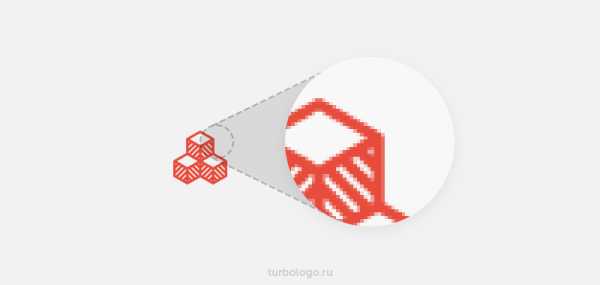
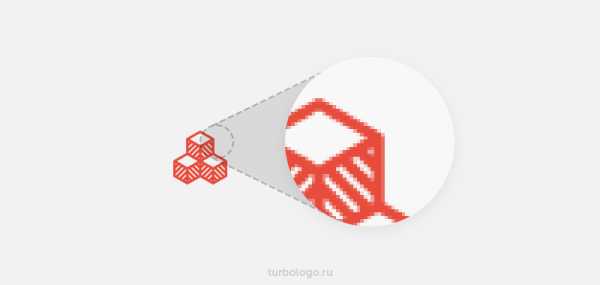
Чтоб понять принцип построения растрового изображения, представьте себе лист масштабно-координатной бумаги (миллиметровки), каждая клеточка которого закрашена каким-то цветом. Такую клеточку называют пикселем.
Качество изображения называют разрешением. Его определяют количеством пикселей, которые как раз и формирует рисунок. Чем больше пикселей размещено на единице площади, тем выше разрешение, а следовательно выше и качество изображения. Например рисунок с разрешением 1280×1024 состоит из 1280 px по вертикали и 1024 px по горизонтали. Следует отметить, что в данном случае речь идёт о физическом размере изображения, а не о единице площади (дюйме, сантиметре и т.п.).


Основным недостатком растровых изображений является заметное ухудшение качества при масштабировании (имеется ввиду увеличение размера изображения). Дело в том, что увеличивая (уменьшая) размер изображения, Вы увеличиваете (уменьшаете) размер каждого пикселя, что, при значительном масштабировании, позволяет их визуально определить.
Кроме того, наиболее часто к недостаткам растра относят: отсутствие возможности поворота рисунка на угол, отличный от 90* без заметного искажения самого рисунка, а также размер файла, который напрямую связан с качеством изображения.
Достоинства растровых картинок также бесспорны. В первую очередь это фотографическое качество получаемого изображения, способное передать всю гамму цветов и их оттенков.
Наиболее распространеным программным обеспечением для работы с растровыми изображениями является Adobe Photoshop.
Векторная графика
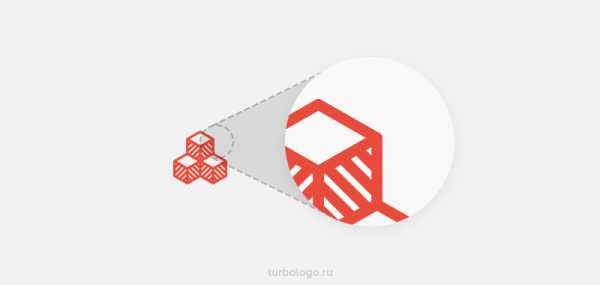
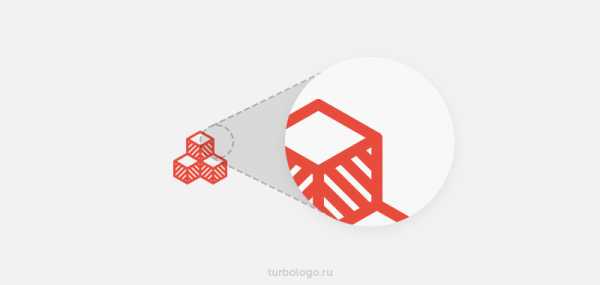
Построение векторного изображения основано на так называемых опорных точках, которые соединены между собой кривыми, определяемыми соответствующими математическими алгоритмами. Работая с векторным изображением, пользователь задаёт его опорные точки и характер векторных кривых между ними.
К преимуществам векторных изображений чаще всего относят простоту редактирования как рисунка в целом, так и его отдельных элементов, возможность как корректировки, так и значительного изменения размера изображения без потери качества (включая поворот на заданный пользователем угол) и изменения размера файла, а также небольшой размер файла.
Векторные изображения могут быть легко преобразованы в растровый формат любого разрешения.
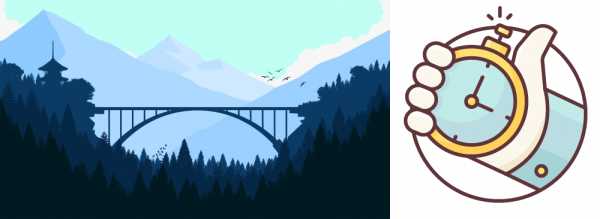
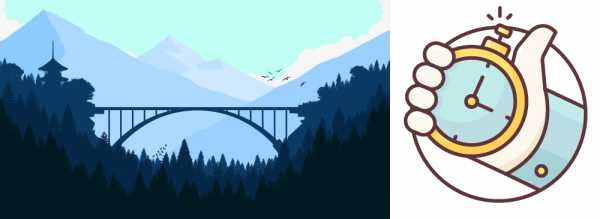
Создание полноцветных векторных рисунков фотографического качества достаточно трудоемко и технически сложно, что существенно ограничивает возможности работы с целым рядом категорий изображений и является её основным недостатком.
Наиболее популярным программным обеспечением для работы с векторной графикой являются CorelDraw и Adobe Illustrator.
Плюсы и минусы


Растровые изображения
Плюсы: четко и максимально правдоподобно отображает оттенки цветов, их перетекание из одного в другой, а также тени.
Минусы: При увеличении заметно теряет в четкости и выглядит не качественно.
Применение: Применяются, как правило, при работе с фотографиями и другими изображениями с насыщенной цветовой гаммой и плавными переходами цвета. Активно применялась при дизайне сайтов, иконок приложений. Правда сейчас, когда flat и material дизайн стали так популярны, дизайнеры все чаще использую векторные программы для своих творений.
Векторные изображения
Плюсы: масштабирование без потери четкости изображения. Малый размер изображений.
Минусы: очень сложно передать плавные переходы цвета и добиться фотографического качества
Применение: Применяется при создании логотипов компаний, визиток, буклетов и иной печатной продукции. Также редакторы векторной графики незаменимы при создании новых, оригинальных шрифтов. Но и это еще не все. В редакторах векторной графики можно создавать прекрасные иллюстрации.
Чаще всего, дизайнеры совмещают эти типы графики, чтобы добиться максимального эффекта. Иногда лучше использовать растр, иногда — вектор. Надеемся, эта статья помогла вам немного лучше понять в чем разница между этими двумя типами изображений. Спасибо за внимание.
Твитнуть
Поделиться
Поделиться
Отправить
Класс!
Отправить
Другие статьи
turbologo.ru
Лекция
ЛекцияЛекция
типы растровых изображений
в
Adobe photoshop
План:
1. Типы растровых изображений
2. Монохромные изображения
3. Полутоновые изображения
3.1. Многоканальные изображения
4. Полноцветные изображения
5. Индексированные изображения
5.1. Алгоритмы Dithering (сглаживания)
Говоря о цветах, часто используют термины тон и оттенок, а также тени, средние тона и света.
Тоном называют спектральный цвет или цвет, полученный смешением базовых цветов максимальной яркости.
Изменяя (уменьшая яркость) данного цвета, получают его оттенки.
Тенями называются области изображения низкой яркости (освещенности).
Adobe Photoshop поддерживает описание изображений в различных цветовых моделях. В рамках программы существует также понятие типа изображения. В Photoshop допустимы следующие типы изображений:
|
Ø монохромные; Ø полутоновые; Ø полноцветные; |
Ø многоканальные. |
Монохромными Bitmap называются изображения, содержащие только два цвета — черный и белый.
Этот тип изображений используется для хранения штриховой графики, например рисунков тушью или гравюр.
На черно-белом изображении (рис. 4 а, б) при увеличении фрагмента различимы пиксели только двух цветов: либо черного, либо белого.
В монохромном изображении цвет пикселя кодируется 1 битом.
Конвертировать в черно-белое (Bitmap) можно любое полутоновое изображение. Также возможно отсканировать изображение в черно-белом режиме. Это самый простой тип изображений. Нежелательно применять этот метод к портретам. Однако успешный перевод полутонового изображения в монохромное все же возможен и часто используется для достижения специальных эффектов. Для этого требуются специальные алгоритмы, некоторые из них выполнены в виде фильтров Photoshop.
|
|
|
|
|
Рис. 4 а. Черно-белое изображение |
Рис. 4 б. Увеличенный фрагмент черно-белого изображения |
Рис. 5. Вид палитры Channels для черно-белого изображения |
Изображения, выполненные в оттенках (или градациях) серого цвета, называют полутоновыми.
Если смешать лучи трех базовых цветов (красного, зеленого и синего) одинаковой яркости, то получится оттенок серого цвета. Сохраняя одинаковость яркостей составляющих, но, изменяя величину яркости, можно получить всю шкалу оттенков серого цвета (grayscale), от черного до белого (256 градаций).
В полутоновых изображениях цвет пикселя кодируется одним байтом. Глубина цвета полутонового изображения – равна 8 бит. Объем памяти, занимаемой полутоновым изображением 100 px на 100 px, в восемь раз больше, чем для монохромного изображения: 100 px *100 px *8 бит=80 000 бит = 9,8 Кб.
Если документ имеет модель Bitmap (Монохромный) (рис. 5) или Gray (Градации серого/Полутоновый) (рис. 6), то содержимое единственного канала и образует изображение. Редактирование канала и изображения в этих случаях — одно и то же.
|
|
Рис. 6 б. Вид палитры Channels для полунового изображения
Рис. 6 а. Изображение в режиме Полутоновый (Grayscale) |
Многоканальные изображения
Изображение, содержащее произвольное число цветовых каналов, называют многоканальным. Они применяются для специальных целей, например: для печати дуплексов.
Классическое дуплексное изображение (duotone) — это печать одноцветного изображения двумя красками, одна из которых черная, а другая цветная (коричневая, голубая или зеленая). Хотя может использоваться несколько дополнительных красок.
Этот способ печати издавна использовался полиграфией для компенсации недостаточного количества тонов, которые может обеспечить печать только одним цветом. Дополнительные цвета применяются для расширения тонального диапазона. В полиграфических технологиях широко использовались такие типы дуплексов, как стальной тон (черная краска с холодной голубой), сепия (черная краска с коричневой). Можно подсвечивать тоновое изображение и другими красками. При этом полиграфисты и разработчики программного обеспечения рассматривают дуплексы как разновидность полутоновых (нецветных) изображений.
Adobe Photoshop позволяет вам создавать одно-, двух-, трех- и четырехкрасочные дуплексы. Однокрасочные дуплексы представляют собой полутоновые (в градациях серого) изображения, отпечатанные с помощью одной нечерной краски. Двух-, трех- и четырехкрасочные дуплексы представляют собой полутоновые изображения, отпечатанные с помощью соответственно двух, трех или четырех красок. Использование тех или иных красок в дуплексе определяет общий тон изображения, а не цвета отдельных элементов.
|
|
|
|
Рис. 7 а. Режим Duotone |
Рис. 7 б. Режим Multichannel |
Полноцветными называют цветные изображения в моделях RGB, CMYK или Lab. Они состоят из нескольких цветовых каналов. Каждый канал представляет собой полутоновое изображение, содержащее 256 оттенков.
Объем памяти, занимаемый цветными изображениями, зависит от количества имеющихся в них каналов. Каждый канал является полутоновым, т. е. кодируется одним байтом. Если каналов три, как в изображениях в модели RGB или Lab, на один пиксель приходится 8 бит*3=24 бита. В модели CMYK глубина цвета 8 бит*4=32 бита. Память, занимаемая цветными изображениями, в 3 или 4 раза больше, чем для полутоновых изображений: 100 px*100 px *24 бит=240000б = 29,3 Кб или 100 px *100 px *32 бит=320 000 бит = 39,1 Кб.
Индексированные изображения
Индексированным называют одноканальное цветное изображение, содержащее до 256 точно определенных цветов. Оно применяется в web-дизайне, поскольку размеры индексированных изображений меньше, чем аналогичных полноцветных, что позволяет быстрее загружать web-страницы.
Палитра Channels документа, представленного в модели Index (Индексированное), изображена на рис. 8.
Рис. 8. Режим Indexed Color
Это один из первых способов представления цветных точечных изображений. Он широко применялся, когда видеоадаптеры, поддерживающие более 256 цветов, являлись роскошью. Цвета в индексированном изображении могут быть произвольными, но их общее количество не должно превышать указанного значения. Какие именно цвета использованы в изображении, определяется его палитрой. Палитра индексированного изображения представляет собой нумерованный список цветов и хранится в файле вместе с изображением. Каждый байт индексированного изображения хранит номер цвета в палитре, а не значения RGB-компонентов цвета. В результате на один пиксель цветного индексированного изображения приходится не 24 бита, а всего 8.
Палитра индексированного изображения может иметь не только 256 цветов, но и меньшее их количество. Сокращение палитры дает возможность сократить и размер файла. Например, если палитра будет состоять из 64 цветов, то для кодирования одного пикселя потребуется только 6 бит, а не 8. В результате размер изображения уменьшится на четверть. Таким образом, глубина цвета индексированных изображений может принимать целые значения в диапазоне от 1 до 8. Компактность представления цветов в индексированных изображениях объясняет нынешнюю сферу их применения — web-дизайн.
Индексированные изображения получают из полноцветных сокращением количества использованных цветов, т.е. изображение приводится к ограниченной палитре. Какие из цветов изображения попадут в палитру, определяются:
1. особыми алгоритмами;
2. указываются непосредственно (фиксированные предопределенные палитры).
Первый способ используют, когда необходимо достичь наилучшего приближения индексированного изображения к цветам оригинала.
Photoshop предлагает следующие варианты палитры:
Ø Perceptual (Перцепционная). Алгоритм Perceptual стремится поместить в палитру индексированного изображения те цвета, к которым человеческий глаз наиболее восприимчив.
Ø Selective (Селективная). Алгоритм Selective основан на предыдущем, но отдает особое предпочтение превалирующим цветам. Он предлагается Photoshop по умолчанию.
Ø Adaptive (Адаптивная). Алгоритм Adaptive помещает в индексированную палитру цвета, которые превалируют в полноцветном изображении. Если, например, палитра составляется для изображения с лесным пейзажем, то в ней будут преимущественно оттенки зеленого цвета.
Все перечисленные алгоритмы создают для каждого изображения особую палитру. Этим достигается наилучшая передача цветов оригинала.
Второй способ: Чтобы достичь одинаковой цветопередачи на разных компьютерных платформах и на устаревшем видеооборудовании, Photoshop имеет 4 стандартные палитры:
Ø Две системные (MacOS и Windows). Они соответствуют цветам, используемым операционной системой. Если вы задействуете цвета этих палитр, это даст гарантию их правильного и одинакового воспроизведения на любом компьютере выбранной платформы.
Ø Палитра Web. Используется браузерами. Ее применение обеспечит практически одинаковое воспроизведение цветов индексированного изображения любым браузером на любом компьютере.
Ø Равномерная палитра. Её составляют цвета, полученные равномерным делением всего цветового диапазона изображения на количество цветов индексированной палитры.
Фиксированные предопределенные палитры не позволяют достичь столь точного соответствия цветов оригиналу, как алгоритмические — они предназначены для специальных целей.
При индексировании те цвета исходного изображения, которые отсутствуют в палитре, передаются не одним, а несколькими соседними пикселями изображения (рис. 9). Отсутствующий в палитре изображения оттенок серого передан чередующимися пикселями более темного и более светлого оттенка.
Такие «синтезированные» цвета называют гибридными, а имитацию отсутствующих цветов — сглаживанием (dithering).
Рис. 9. Имитация цвета индексированного изображения, отсутствующего в палитре
Алгоритмы сглаживания
Adobe Photoshop предлагает несколько алгоритмов сглаживания:
Ø Pattern (Узор), работает примерно так, как было описано выше. Отсутствующие цвета заменяются «узором» из пикселей, имеющихся в палитре индексированного изображения. Этот способ не всегда дает удовлетворительный результат, поскольку проявляется хорошо заметная регулярная структура «узоров».
Ø Лучший внешний вид дает алгоритм Diffusion (Диффузия). Photoshop начинает сглаживание с первого, левого верхнего пикселя изображения и следует построчно к последнему, правому нижнему. Цвет первого пикселя заменяется на ближайший из ограниченной палитры. Цвет второго пикселя выбирается таким образом, чтобы вместе с первым они давали цвет, наиболее близкий к цвету второго пикселя оригинала. Такой алгоритм позволяет «рассеять» ошибку в выборе цвета по всему изображению без появления регулярных узоров.
Ø Алгоритм, Noise (Шум), представляет собой усовершенствованный вариант алгоритма Diffusion (Диффузия), создающий менее регулярное сглаживание.
vtk34.narod.ru
Растровое изображение
История развития компьютерной графики
Отправной точкой развития компьютерной графики можно считать 1930 год, когда в США нашим соотечественником Владимиром Зворыкиным (рис.1.), работавшим в компании “Вестингхаус” (Westinghouse), была изобретена электронно-лучевая трубка (ЭЛТ), впервые позволяющая получать изображения на экране без использования механических движущихся частей.
Началом эры собственно компьютерной графики можно считать декабрь 1951 года, когда в Массачусеттском технологическом институте (МТИ) для системы противовоздушной обороны военно-морского флота США был разработан первый дисплей для компьютера “Вихрь” (рис.2). Изобретателем этого дисплея был инженер из МТИ Джей Форрестер.
|
|
|
|
Рис.1. Владимир Зворыкин: изобретатель электронно-лучевой трубки | Рис.2. Компьютер «Вихрь» |
Одним из отцов-основателей компьютерной графики считается Айвен Сазерленд (Ivan Sotherland), который в 1962 году все в том же МТИ создал программу компьютерной графики под названием “Блокнот” (Sketchpad) (рис.3). Эта программа могла рисовать достаточно простые фигуры (точки, прямые, дуги окружностей), могла вращать фигуры на экране.
Под руководством Т. Мофетта и Н. Тейлора фирма Itek разработала цифровую электронную чертежную машину. В 1964 году General Motors представила систему автоматизированного проектирования DAC-1 (рис.4.), разработанную совместно с IBM.
| |
|
|
Рис.3. Программа компьютерной графики под названием “Блокнот”(Sketchpad) | Рис.4. Компьютер «DAC-1« |
В 1965 году фирма IBM выпустила первый коммерческий графический терминал под названием IBM-2250 (рис.5).
В 1968 году группой под руководством Н. Н. Константинова была создана компьютерная математическая модель движения кошки. Машина БЭСМ-4 (рис.6), выполняя написанную программу решения дифференциальных уравнений, рисовала мультфильм «Кошечка» (рис.7), который для своего времени являлся прорывом. Для визуализации использовался алфавитно-цифровой принтер.
| | |
Рис.5. Графический терминал IBM-2250 | Рис.6. Компьютер «БЭСМ—4″ | Рис.7. Мультфильм «Кошечка» |
В 1977 году Commodore выпустила свой РЕТ (рис.8.) (персональный электронный делопроизводитель), а компания Apple создала Apple-II (рис.9). Появление этих устройств вызывало смешанные чувства: графика была ужасной, а процессоры медленными. Однако ПК стимулировали процесс разработки периферийных устройств: недорогих графопостроителей и графических планшетов.
| |
|
|
Рис.8. Персональный электронный делопроизводитель PET | Рис.9. Компьютер «Apple II« |
В конце 70-х годов для космических кораблей “Шаттл” появились летные тренажеры, основанные на компьютерной графике. В 1982 году на экраны кинотеатров вышел фильм “Трон” (рис.10) в котором впервые использовались кадры, синтезированные на компьютере. В 1984 году был выпущен первый Macintosh, название которого произошло от сорта яблок «Макинтош» (рис.11) с их графическим интерфейсом пользователя. Первоначально областью применения ПК были не графические приложения, а работа с текстовыми процессорами и электронными таблицами, но его возможности как графического устройства побуждали к разработке относительно недорогих программ как в области САПР, так и в более общих областях бизнеса и искусства.
| |
Рис.10. Кадр из фильма «Трон» | Рис.11. Компьютер «Apple Macintosh « |
К концу 80-х программное обеспечение имелось для всех сфер применения: от комплексов управления до настольных издательских комплексов. В конце восьмидесятых возникло новое направление рынка на развитие аппаратных и программных систем сканирования, автоматической оцифровки. Оригинальный толчок в таких системах должна была создать магическая машина Ozalid, которая бы сканировала и автоматически векторизовала чертеж на бумаге, преобразуя его в стандартные форматы CAD/CAM. Однако, акцент сдвинулся в сторону обработки, хранения и передачи сканируемых пиксельных
В 90-х стираются отличия между КГ и обработкой изображения. Машинная графика часто имеет дело с векторными данными, а основой для обработки изображений является пиксельная информация. Еще несколько лет назад каждый пользователь требовал рабочую станцию с уникальной архитектурой, а сейчас процессоры рабочих станций имеют быстродействие, достаточное для того, чтобы управлять как векторной, так и растровой информацией. Кроме того, появляется возможность работы с видео. Прибавьте аудиовозможности — и вы имеете компьютерную среду мультимедиа.
Все области применения — будь то искусство, инженерная и научная, бизнес/развлечения и — являются сферой применения КГ. Возрастающий потенциал ПК и их громадное число — обеспечивает устойчивый рост индустрии в данной отрасли.
Современный кинематограф, СМИ, реклама — пример широкого применении компьютерной графики
Х/ф. «Трон», «Шрек»/

Формирование общих понятий о компьютерной графике
Авторы чаще всего выделяют два типа (вида) графики: растровую и векторную.
Но, в настоящее время существуют:
Растровая графика.
Векторная графика.
Трехмерная графика.
Фрактальная графика.
Символьная графика
В связи с этим необходимо на парах разобрать все пять видов графики с целью формирования общего представления студентов о предмете и формирования их заинтересованности в нем.
Компьютерная графика (рассмотрим различные определения понятия «компьютерная графика»)
область информатики, занимающаяся проблемами получения различных изображений (рисунков, чертежей, мультипликации) на компьютере [1];
новая отрасль знаний, которая, с одной стороны, представляет комплекс аппаратных и программных средств, используемых для формирования, преобразования и выдачи информации в визуальной форме на средства отображения ЭВМ;
совокупность методов и приемов для преобразования при помощи ЭВМ данных в графическое представление;
вид искусства.
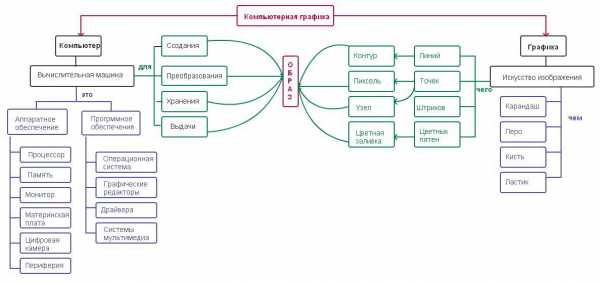
Ожидаемые результаты:
Студенты получат представление о видах графики.
Узнают о сферах применения
Научатся распознавать виды графики
Получат практические навыки применения полученных знаний с использованием различных видов графики.
Виды графики
Представление данных на компьютере в графическом виде впервые было реализовано в середине 50-х годов. Сначала, графика применялась в научно-военных целях.
Под видами компьютерной графики подразумевается способ хранения изображения на плоскости монитора.
Машинная графика в настоящее время уже вполне сформировалась как наука. Существует аппаратное и программное обеспечение для получения разнообразных изображений — от простых чертежей до реалистичных образов естественных объектов. Машинная графика используется почти во всех научных и инженерных дисциплинах для наглядности восприятия и передачи информации. Знание её основ в наше время необходимо любому ученому или инженеру. Машинная графика властно вторгается в бизнес, медицину, рекламу, индустрию развлечений. Применение во время деловых совещаний демонстрационных слайдов, подготовленных методами машинной графики и другими средствам автоматизации конторского труда, считается нормой. В медицине становится обычным получение трехмерных изображений внутренних органов по данным компьютерных томографов. В наши дни телевидение и другие рекламные предприятия часто прибегают к услугам машинной графики и компьютерной мультипликации. Использование машинной графики в индустрии развлечений охватывает такие несхожие области как видеоигры и полнометражные художественные фильмы.
В зависимости от способа формирования изображений компьютерную графику подразделяют:
Показ презентации «Вектор-растр»
Растровая графика.
Векторная графика.
Трехмерная графика.
Фрактальная графика.
Символьная графика (устарела и на сегодняшний день практически не используется, поэтому рассматривать ее не будем)
Учащиеся рисуют таблицу и самостоятельно во время лекции заполняют её. Во время подведения итогов урока проверяется заполнение таблицы.
Растровое изображение составляется из мельчайших точек (пикселов) – цветных квадратиков одинакового размера. Растровое изображение подобно мозаике — когда приближаете (увеличиваете) его, то видите отдельные пиксели, а если удаляете (уменьшаете), пиксели сливаются.
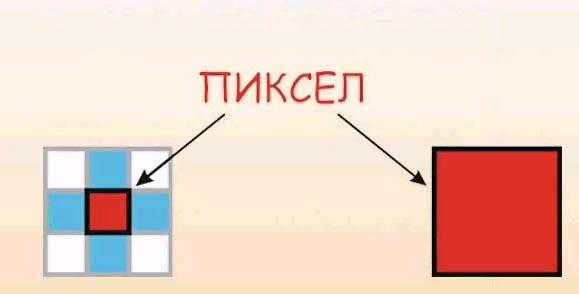
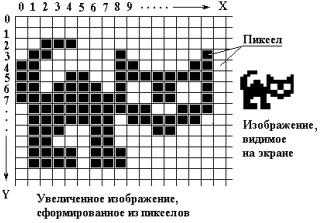
Компьютер хранит параметры каждой точки изображения (её цвет, координаты). Причём каждая точка представляется определенным количеством бит (в зависимости от глубины цвета). При открытии файла программа прорисовывает такую картину как мозаику – как последовательность точек массива. Глубина цвета — сколько битов отведено на хранение цвета каждой точки: — в черно-белом — 1 бит — в полутоновом — 8 бит — в цветном — 24 (32) бита на каждую точку.
Растровые файлы имеют сравнительно большой размер, т.к. компьютер хранит параметры всех точек изображения.
Поэтому размер файла зависит от параметров точек и их количества:
от глубины цвета точек,
от размера изображения (в большем размере вмещается больше точек),
от разрешения изображения (при большем разрешении на единицу площади изображения приходится больше точек).
Чтобы увеличить изображение, приходится увеличивать размер пикселей-квадратиков. В итоге изображение получается ступенчатым, зернистым.
Для уменьшения изображения приходится несколько соседних точек преобразовывать в одну или выбрасывать лишние точки. В результате изображение искажается: его мелкие детали становятся неразборчивыми (или могут вообще исчезнуть), картинка теряет четкость.

Исходное изображение
Фрагмент увеличенного изображения
Как Вы думаете, растровое изображение масштабируется с потерей качества или нет? ( Растровое изображение масштабируется с потерей качества)
Растровое изображение нельзя расчленить. Оно «литое», состоит из массива точек. Поэтому в программах для обработки растровой графики предусмотрен ряд инструментов для выделения элементов «вручную».
Например, в Photoshop — это инструменты «Волшебная палочка», Лассо, режим маски и др.
Оригинал
Увеличенный фрагмент для
показа массива точек 
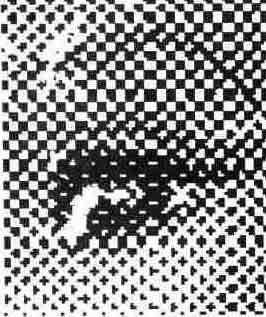
Близкими аналогами являются живопись, фотография
Программы для работы с растровой графикой:
Paint
Microsoft Photo Editor
Adobe Photo Shop
Fractal Design Painter
Micrografx Picture Publisher
Применение:
для обработки изображений, требующей высокой точности передачи оттенков цветов и плавного перетекания полутонов. Например, для:
ретуширования, реставрирования фотографий;
создания и обработки фотомонтажа, коллажей;
применения к изображениям различных спецэффектов;
после сканирования изображения получаются в растровом виде
Векторное изображение
Если в растровой графике базовым элементом изображения является точка, то в векторной графике – линия. Линия описывается математически как единый объект, и потому объем данных для отображения объекта средствами векторной графики существенно меньше, чем в растровой графике. Линия – элементарный объект векторной графики. Как и любой объект, линия обладает свойствами: формой (прямая, кривая), толщиной, цветом, начертанием (сплошная, пунктирная). Замкнутые линии приобретают свойство заполнения. Охватываемое ими пространство может быть заполнено другими объектами (текстуры, карты) или выбранным цветом. Простейшая незамкнутая линия ограничена двумя точками, именуемыми узлами. Узлы также имеют свойства, параметры которых влияют на форму конца линии и характер сопряжения с другими объектами. Все прочие объекты векторной графики составляются из линий. Например, куб можно составить из шести связанных прямоугольников, каждый из которых, в свою очередь, образован четырьмя связанными линиями. Возможно, представить куб и как двенадцать связанных линий, образующих ребра.
Компьютер хранит элементы изображения (линии, кривые, фигуры) в виде математических формул. При открытии файла программа прорисовывает элементы изображения по их математическим формулам (уравнениям).
Точка. Этот объект на плоскости представляется двумя числами (х, у), указывающими его положение относительно начала координат.
Прямая линия. Ей соответствует уравнение y=kx+b. Указав параметры k и b, всегда можно отобразить бесконечную прямую линию в известной системе координат, то есть для задания прямой достаточно двух параметров. Отрезок прямой. Он отличается тем, что требует для описания еще двух параметров – например, координат x1 и х2 начала и конца отрезка. Кривая второго порядка. К этому классу кривых относятся параболы, гиперболы, эллипсы, окружности, то есть все линии, уравнения которых содержат степени не выше второй. Кривая второго порядка не имеет точек перегиба. Прямые линии являются всего лишь частным случаем кривых второго порядка. Формула кривой второго порядка в общем виде может выглядеть, например, так:
x2+a1y2+a2xy+a3x+a4y+a5=0.
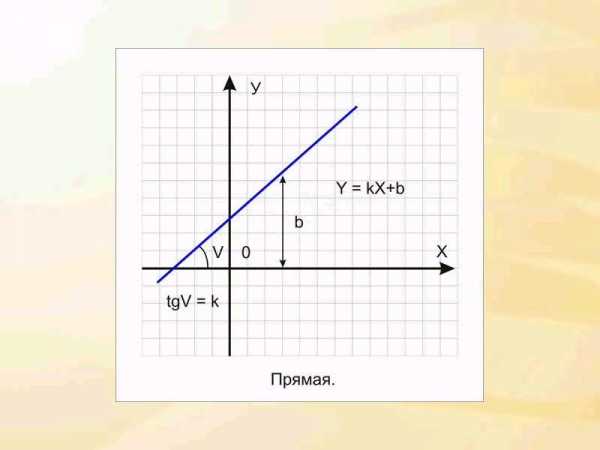
Кривая третьего порядка. Отличие этих кривых от кривых второго порядка состоит в возможном наличии точки перегиба. Например, график функции у = x3 имеет точку перегиба в начале координат. Именно эта особенность позволяет сделать кривые третьего порядка основой отображения природных объектов в векторной графике. Например, линии изгиба человеческого тела весьма близки к кривым третьего порядка. Все кривые второго порядка, как и прямые, являются частными случаями кривых третьего порядка.
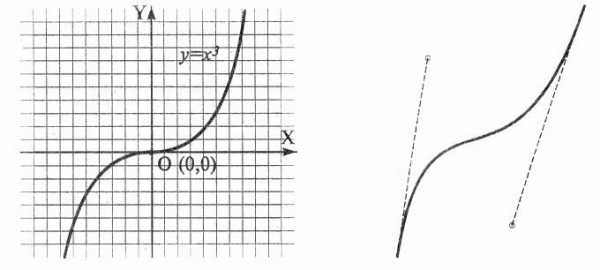
В общем случае уравнение кривой третьего порядка можно записать так:
x3+a1y3+a2x2y+a3xy2+a4x2+a5y2+a6xy+a7x+a8y+a9=0.
Таким образом, кривая третьего порядка описывается девятью параметрами. Описание ее отрезка потребует на два параметра больше.
Кривая третьего порядка (слева) и кривая Безье (справа)
Кривые Безье. Это особый, упрощенный вид кривых третьего порядка Метод построения кривой Безье (Bezier) основан на использовании пары касательных, проведенных к отрезку линии в ее окончаниях. Отрезки кривых Безье описываются восемью параметрами, поэтому работать с ними удобнее. На форму линии влияет угол наклона касательной и длина ее отрезка. Таким образом, касательные играют роль виртуальных “рычагов”, с помощью которых управляют кривой.
Векторное изображение масштабируется без потери качества: масштабирование изображения происходит при помощи математических операций: параметры примитивов просто умножаются на коэффициент масштабирования.
Изображение может быть преобразовано в любой размер (от логотипа на визитной карточке до стенда на улице) и при этом его качество не изменится.
Векторное изображение можно расчленить на отдельные элементы (линии или фигуры), и каждый редактировать, трансформировать независимо.
Векторные файлы имеют сравнительно небольшой размер, т.к. компьютер запоминает только начальные и конечные координаты элементов изображения -этого достаточно для описания элементов в виде математических формул. Размер файла как правило не зависит от размера изображаемых объектов, но зависит от сложности изображения: количества объектов на одном рисунке (при большем их числе компьютер должен хранить больше формул для их построения), характера заливки — однотонной или градиентной) и пр. Понятие «разрешение» не применимо к векторным изображениям.
Векторные изображения: более схематичны, менее реалистичны, чем растровые изображения, «не фотографичны».
Близкими аналогами являются слайды мультфильмов, представление математических функций на графике.
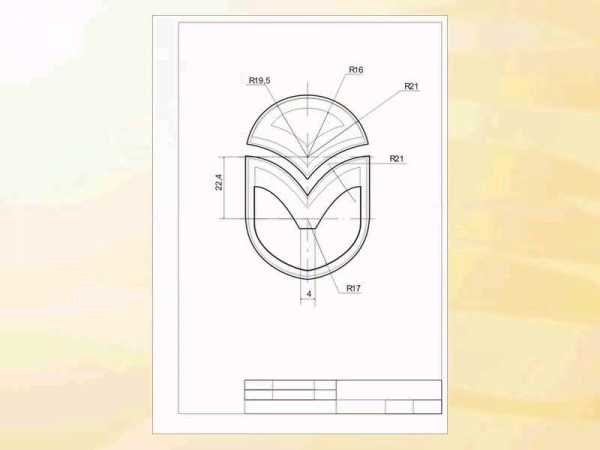

Программы для работы с векторной графикой:
Corel Draw
Adobe Illustrator
Fractal Design Expression
Macromedia Freehand
AutoCAD
Применение:
для создания вывесок, этикеток, логотипов, эмблем и пр. символьных изображений;
для построения чертежей, диаграмм, графиков, схем;
для рисованных изображений с четкими контурами, не обладающих большим спектром оттенков цветов;
для моделирования объектов изображения;
для создания 3-х мерных изображений;
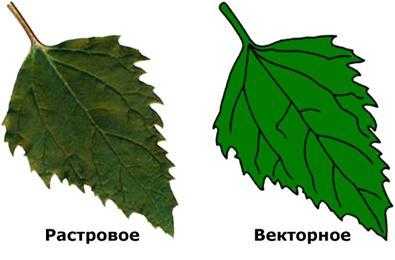
Сравнение растрового и векторного изображения.
Компьютерное растровое изображение представляется в виде прямоугольной матрицы, каждая ячейка которой — цветная точка. Т.е. основным элементом растрового изображения является точка. Если изображение экранное, то эта точка называется пикселем.
studfile.net
Растровая и векторная графика — Блог Академии — HTML Academy
Давайте попробуем разобраться, в чём отличие растровой графики от векторной?
Растровая графика
Растровое изображение, как мозаика, складывается из множества маленьких ячеек — пикселей, где каждый пиксель содержит информацию о цвете. Определить растровое изображение можно увеличив его масштаб: на определённом этапе станет заметно множество маленьких квадратов — это и есть пиксели.
Наиболее распространённые растровые форматы: JPEG, PNG.

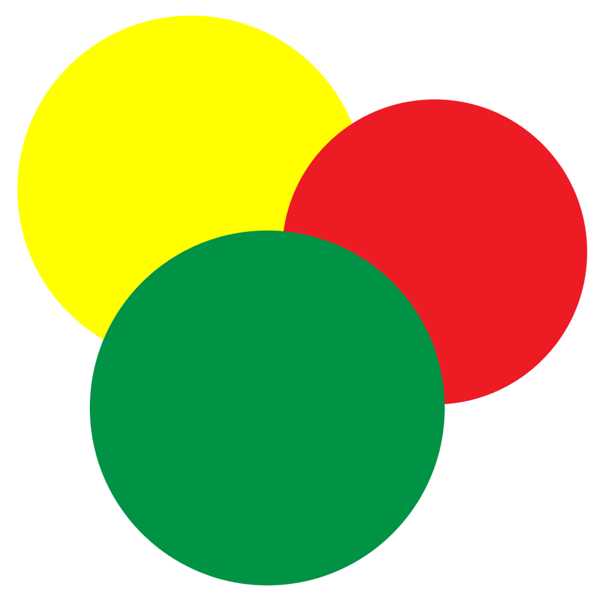

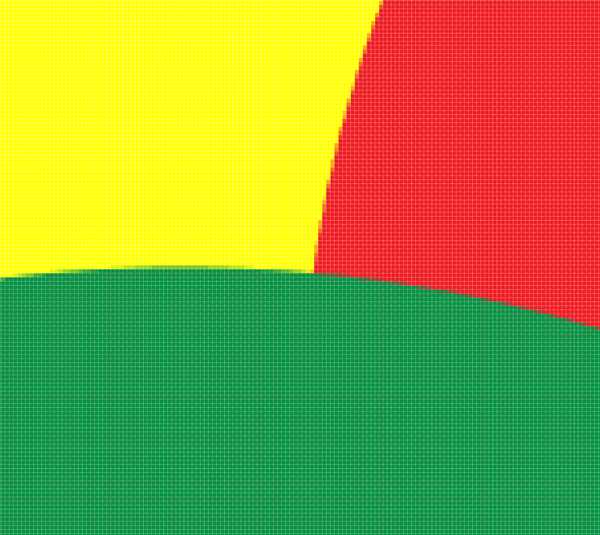 Растровое изображение и его увеличенный фрагмент
Растровое изображение и его увеличенный фрагментПрименение
Растровая графика удобна для создания качественных фотореалистичных изображений, цифровых рисунков и фотографий. Самый популярный редактор растровой графики — Adobe Photoshop.

 Пример использования растровой графики: цифровой рисунок (автор изображения: Катя Климович)
Пример использования растровой графики: цифровой рисунок (автор изображения: Катя Климович)
 Пример использования растровой графики: фотография
Пример использования растровой графики: фотографияПреимущества
- Возможность создать изображение любой сложности — с огромным количеством деталей и широкой цветовой гаммой.
- Растровые изображения наиболее распространённые.
- Работать с растровой графикой проще, так как механизмы её создания и редактирования более привычны и распространены.
Недостатки
- Большой занимаемый объём памяти: чем больше «размер» изображения, тем больше в нём пикселей и, соответственно, тем больше места нужно для хранения/передачи такого изображения.
- Невозможность масштабирования: растровое изображение невозможно масштабировать без потерь. При изменении размера оригинального изображения неизбежно (в результате процесса интерполяции) произойдёт потеря качества.
Векторная графика
В отличие от растровых, векторные изображения состоят уже не из пикселей, а из множества опорных точек и соединяющих их кривых. Векторное изображение описывается математическими формулами и, соответственно, не требует наличия информации о каждом пикселе. Сколько ни увеличивай масштаб векторного изображения, вы никогда не увидите пикселей.
Самые популярные векторные форматы: SVG, AI.

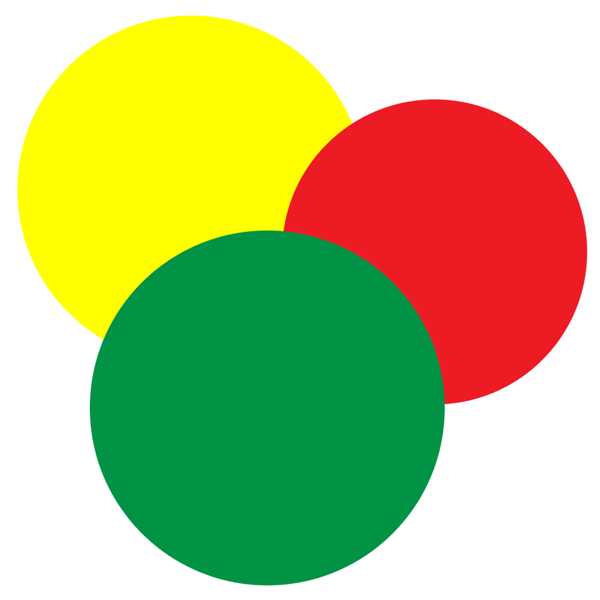

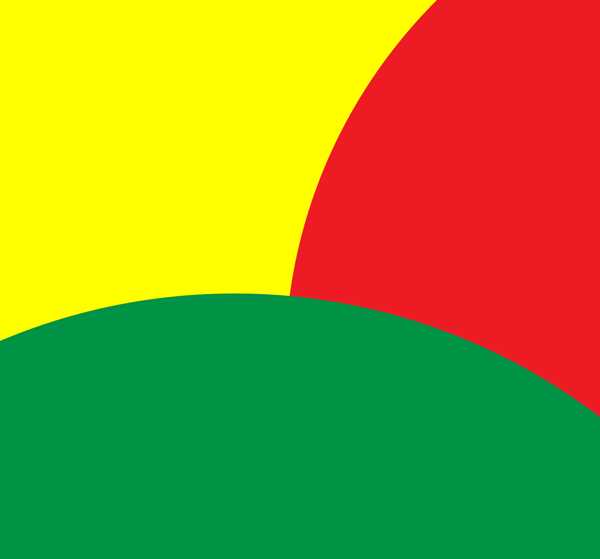 Векторное изображение и его увеличенный фрагмент
Векторное изображение и его увеличенный фрагментПрименение
Векторная графика используется для иллюстраций, иконок, логотипов и технических чертежей, но сложна для воспроизведения фотореалистичных изображений. Самый популярный редактор векторной графики — Adobe Illustrator.

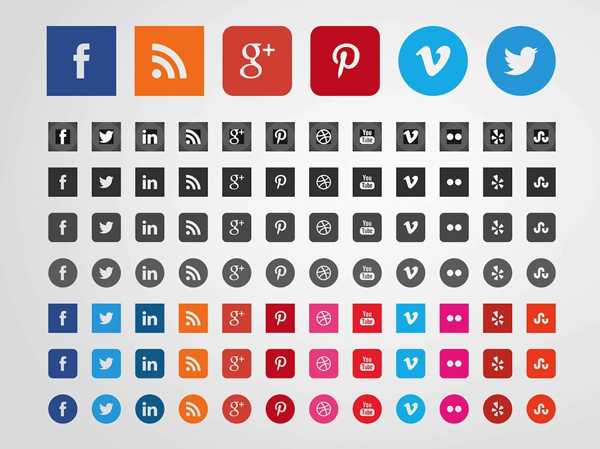 Пример использования векторной графики: социальные иконки (источник изображения: MacKenzie www.freevector.com/social-websites-icons)
Пример использования векторной графики: социальные иконки (источник изображения: MacKenzie www.freevector.com/social-websites-icons)
 Пример использования векторной графики: иллюстрация (автор изображения: Катя Климович)
Пример использования векторной графики: иллюстрация (автор изображения: Катя Климович)Преимущества
- Малый объём занимаемой памяти — векторные изображения имеют меньший размер, так как содержат в себе малое количество информации.
- Векторные изображения отлично масштабируются — можно бесконечно изменять размер изображения без потерь качества.
Недостатки
- Чтобы отобразить векторное изображение требуется произвести ряд вычислений, соответственно, сложные изображения могут требовать повышенных вычислительных мощностей.
- Не каждая графическая сцена может быть представлена в векторном виде: для сложного изображения с широкой цветовой гаммой может потребоваться огромное количество точек и кривых, что сведёт «на нет» все преимущества векторной графики.
- Процесс создания и редактирования векторной графики отличается от привычной многим модели — для работы с вектором потребуются дополнительные знания.
Итог
Мы приходим к выводу, что не существует «серебряной пули»: и растровая, и векторная графика имеют свои достоинства и недостатки, соответственно, стоит выбирать формат, который подходит для решения поставленных перед вами задач.
Подробнее про форматы можно посмотреть в статье «Форматы изображений».
htmlacademy.ru
Растровая и векторная графика
Здравствуйте дорогие читатели! В сегодняшней статье на фотодизарт.ру мы поговорим о том, что такое растровая и векторная графика. Разберем, какие достоинства и недостатки присутствуют в каждом из графических форматов. Наверняка вам уже известно, что все компьютеры работают с графикой в двух графических форматах растровом (точечном) и векторном (объектном).
Растровое изображение представлено в памяти персонального компьютера, как комплекс информации о цвете всех пикселей, упорядоченных каким либо образом. Самым актуальным примером растровой графики в обыденном миру является мозаика. Мозаика состоит из одинаковых элементов разного цвета и в сборе представляет собой единое целое напоминая изображение их точек. В растровом изображение точки до того мелкие, что человеческий глаз их не видит, а видит изображение как единое целое.
Растровая графика — это графическое изображение на компьютере или в другом цифровом виде, состоящее из массива сетки пикселей, или точек различных цветов, которые имеют одинаковый размер и форму.

Схематическое изображение пикселей.
К наиболее популярным форматам растровой графики можно отнести форматы: GIF, JPEG, PNG.
Векторная графика – это перечень всех объектов (линий, фигуры и т.д.) из которых состоит векторное изображение, каждому из объектов в изображение определено, к какому из классов объектов он относится и принадлежит, также приведены определенные параметры для управления объектом.
Аналоги векторным изображениям в реальном мире подобрать не просто. Хотя, например может претендовать геометрия со своими фигурами или же инженерная графика так, как в проектирование каких либо узлов оборудования создаются чертежи, которые состоят из различных геометрических фигур и в итоге составляют единое целое (изображение).

Схематическое представление объектов, которые составляют изображение.
К самым популярным форматам векторной графики можно отнести: CDR, Ai, SVG.
Основные различия растровой и векторной графики

Достоинства растровой графики:
- Растровая графика предоставляет возможность создавать любые изображения не обращая внимание на сложность их исполнения в отличие от векторной графики, которая неспособна предать хорошо переход цветов от одного к другому.
- Широкий спектр применения – растровая графика на сегодняшний день нашла широкое применение в различных областях, от мелких изображений (иконок) до крупных (плакатов).
- Очень высокая скорость обработки изображений различной сложности, при условие что нет необходимости в их масштабирование.
- Представление растровой графики является естественным для большинства устройств и техники ввода-вывода графики.
Недостатки растровой графики:
- Большой размер файлов с простыми растровыми изображениями.
- Невозможно увеличение изображения в масштабе без потери качества.
- Вывод изображения при печати на плоттер является затруднительным.
- При хорошем качестве изображения требуются значительный объем дискового пространства для хранения файлов.
- Сложность преобразования растрового изображения в векторное.
Исходя из вышеуказанных недостатков хранить простые рисунки рекомендуется не в сжатой растровой графике, а использовать векторную.
Достоинства векторной графики:
- Масштабирование размеров без потери качества изображения.
- Масштабированные изображения не увеличиваются в весе ни на один байт.
- Во время масштабирования качество, резкость, четкость и цветовые оттенки изображений не страдают.
- Вес изображения в векторном формате в разы меньше веса изображения в растровом формате.
- При конвертации изображения из векторного формата в растровый, не возникает никакой сложности.
- Толщина линий при изменение масштаба (увеличение или уменьшение) объектов может не изменяться.
Недостатки векторной графики:
- В векторной графике можно изобразить далеко не каждый объект. Объем памяти и интервал времени на отображение векторной графики зависит от количества объектов и их сложности.
- После преобразование из растрового изображения в векторное, обычно качество векторного изображения не высокое.
На сегодняшний день наиболее популярными и востребованными графическими редакторами являются:
Редактор растровой графики: Adobe Photoshop, GIMP.
Редакторы векторной графики: CorelDraw и Adobe Illustrator.
Векторная и растровая графика хранится в определенных форматах изображения.
fotodizart.ru
Отличия растровых и векторных изображений
В этом материале мы рассмотрим основные отличия растровых и векторных изображений. Узнаем все преимущества векторной и растровой графики, а также где такую графику лучше использовать для своих целей. Итак, вы, наверное, не раз задавали себе такой вопрос: «Из чего же состоит картинка, которая отображается на экране моего компьютера?» Может быть, вы удивитесь, но на самом деле фото как такового не существует!Что такое растровое изображение?
В действительности, мы видим всего лишь электронную версию картинки на мониторе. Если говорить про растровое изображение, то оно храниться в памяти компьютера в виде цифр и символов. Они уже с определенной последовательностью описывают какую-то отдельную область (элемент) самого изображения. Этот элемент отображен в виде пикселя (ячейки определенного цвета). Давайте посмотрим, что это за пиксель такой.
Для этого можно просто взять фото и увеличить его. Вы заметите, что появились специальные квадратики (рисунок ниже). Изображение стало разбиваться на квадраты разного цвета. Вот эти квадратики и есть пиксели.
Таким вот оказывается любое растровое изображение, полученное с фотокамеры, с камеры мобильного телефона или скачанное с Интернета. Каждый пиксель, как я говорил, описан определенной последовательностью цифр и символов. Как узнать, что это за последовательность? Да очень просто! Выбираете инструмент «Пипетка» (в любом графическом редакторе он есть) и наводите на нужный пиксель. Если проверяете в фотошопе, то вам дополнительно нужно будет зайти в палитру цветов.
После этого появится цвет данного пикселя и соответствующее ему число, которое показывается в нижней строчке (1). Тут у меня только цифры. Но в других цветах они могут идти в сочетании с латинскими буквами или только из самих букв. Это так называемая шестнадцатеричная латинская система. С помощью таких букв и цифр можно описать цвет в любом графическом редакторе (не только в фотошопе). Это очень удобно. Например, чтобы обратиться к какому-то цвету, мы можем указать его числовые координаты, после чего появится соответствующий цвет. Можете ввести любой код и посмотреть, к какому цвету он относится. Также можно использовать онлайн генератор палитр.
Итак, что следует из того, что мы с вами рассмотрели выше. Если пиксели представлены в виде последовательности чисел и букв, то их можно без труда изменять. Изменяя числа и буквы каждого пикселя, мы можем изменять его цвет, то есть редактировать сам пиксель. При выполнении какой-либо глобальной операции коррекции (например, регулируем яркость) изменяется числовое значение нескольких тысяч пикселей изображения.
Что такое векторное изображение?
Теперь давайте познакомимся с понятием векторного изображения. Чтобы продемонстрировать наглядный пример, в Adobe Photoshop я попробую создать новый документ. Перейдем в меню «Файл» —> «Создать«. Давайте выберем инструмент, с помощью которого можно будет создавать векторную графику. К примеру, я возьму инструмент «Перо» (2). Обязательно нужно, чтобы стояла настройка «Слой-фигура» (3). После этого я расставляю точки в нужных местах (4). В результате получается определенная фигура. Вы ее можете сделать по своему усмотрению.
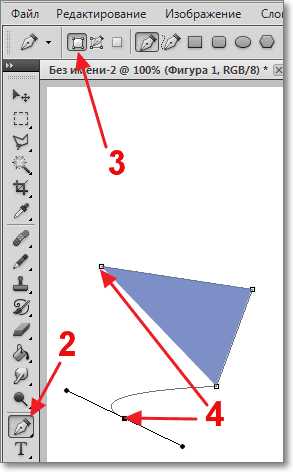 После того, как мы соединили все точки, образуется фигура и к слою прикрепляется миниатюрная векторная маска (5). Это свидетельствует о том, что это векторная фигура, а не растровая. Ее можно увеличивать и уменьшать много раз и при этом качество никак не пострадает. Естественно к данному слою можно применять различные эффекты свечения, обводки и так далее.
После того, как мы соединили все точки, образуется фигура и к слою прикрепляется миниатюрная векторная маска (5). Это свидетельствует о том, что это векторная фигура, а не растровая. Ее можно увеличивать и уменьшать много раз и при этом качество никак не пострадает. Естественно к данному слою можно применять различные эффекты свечения, обводки и так далее.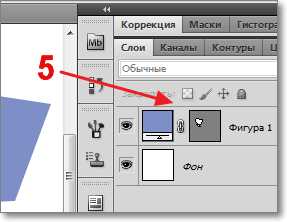
В чем отличия растровой и векторной графики?
Так в чем же отличия растрового от векторного изображения? Векторные изображения в отличие от растровых описываются математическими формулами, а не латинскими символами. Поэтому их можно увеличивать либо уменьшать без потери качества. Формула остается той же, меняется только масштаб. Формула, как правило, описывает плавную кривую и при любом значении эта кривая так и останется плавной.
Если вы попробуете увеличить картинку с векторной графикой, то вы заметите, что пиксели практически незаметны, то есть качество осталось на прежнем уровне. Если увеличивать изображение с растровой графикой, то оно заметно потеряет в качестве.
Таким образом, векторные изображения можно увеличивать без потери качества. В любом размере они описываются математическими формулами. Растровое изображение — это последовательность пикселей. При увеличении какого-то фрагмента, начинают наблюдаться потери качества. Также потеря может наблюдаться и при уменьшении картинки.
Векторные изображения хорошо использовать там, где требуется большое увеличение картинки без потери качества. Например, в веб-дизайне это могут быть различные визитки, логотипы, баннеры на сайте и много другое. Программа Adobe Photoshop хоть и позволяет работать с векторными картинками, но все же она является растровым редактором. Для работы с векторными изображениями гораздо лучше подходят программы CorelDraw или Adobe Illustrator.
Итак, мы с вами познакомились с понятием растрового и векторного изображения. Как я говорил, основное отличие: векторное изображение описывается математическими формулами и его можно увеличивать сколько угодно без потери качества, что не скажешь уже про растровое.
Хотя, не смотря на это, многие веб-дизайнеры, да и не только они часто используют на своих сайтах растровую графику. Оно и понятно, ведь такая графика смотрится куда привлекательнее. Однако есть классные примеры и векторной графики. К тому же такие работы весят намного меньше. В общем, изучайте и внедряйте!
[socialpost]
alpha-byte.ru